În zilele noastre, fotografia a devenit accesibilă tuturor, datorită acestei dezvoltări a tehnologiei, deoarece cel mai recent a venit o fotografie digitală. Acum puteți fotografia la nesfârșit peisajele preferate, copiii și animalele de companie, hobby-urile dvs., activitățile în aer liber cu familia și prietenii.
Dar, de fapt, nu totul este atât de simplu, deoarece cadrele capturate trebuie să fie stocate undeva, din moment ce memoria camerei nu are volume infinite. Cel mai eficient mod de a salva fotografiile preferate este de a imprima imagini, dar acest lucru nu este întotdeauna convenabil, mai ales în apartamente mici, unde nu este posibil să plasați un număr mare de albume. Care este soluția?

Înregistrare foto video și video pe cameră
De fapt, totul este simplu - trebuie doar să transferați datele de la cameră pe computer și apoi să le scrieți pe un suport digital convenabil. Poate fi o unitate flash mare, un CD tematic sau o unitate cu o cantitate mare de memorie. Dar nu toată lumea știe să arunce o fotografie de la un aparat de fotografiat pe un computer.
Transferați fotografii și fișiere de pe cameră pe un computer sau laptop
Puteți transfera fotografii pe un computer în trei moduri, iar cei care nu știu să o facă corect, citiți cu atenție ghidul pas cu pas simplu.
Fiecare dintre metodele de copiere sau transfer de date propuse mai jos depinde în mod direct de dispozitiv, deoarece nu numai camerele în sine sunt diferite, dar computerele sunt, de asemenea, reprezentate într-o gamă largă, ca să nu mai vorbim de modelele vechi, care sunt dificil de conectat la orice dispozitiv.
Unele modele de camere moderne sunt atât de inteligente încât sortează fotografiile în dosare și le numesc după data de fotografiere. Cât de convenabil este să decideți, această funcție poate fi dezactivată în setările dispozitivului.
Luați în considerare modul de conectare a camerei la un computer, astfel încât să puteți transfera cu ușurință fișierele de pe dispozitiv pe computer.
Card de memorie
Pentru început, merită menționat faptul că camera în sine are două amintiri. Memorie internă - o cantitate mică și externă - sub formă de suport amovibil. Puteți alege un volum adecvat de la 1 la 100 sau mai mulți megabyți. Ar trebui să vă gândiți imediat la cumpărarea unui dispozitiv.
Deci, haideți să începem transferul de date - eliminăm unitatea flash USB și o introducem în cititorul de carduri. Acest dispozitiv de dimensiuni mici are sloturi de diferite dimensiuni și vă permite să transferați fotografii de la diverși operatori fără probleme.
Sistemul de operare va încerca să identifice dispozitivul, cu condiția ca computerul sau laptopul să aibă o conexiune la Internet, iar dispozitivul să fie conectat pentru prima dată, sistemul va instala automat software-ul necesar pentru o funcționare corectă. Dacă nu există conexiune la Internet, atunci trebuie să o instalați manual, de pe discul furnizat. De îndată ce dispozitivul este conectat, o notificare mică a sistemului pop-up va apărea în partea dreaptă jos a ecranului.
Nu vă grăbiți să descărcați software de pe site-ul oficial al producătorului sau dezvoltatorului de software. De regulă, ceea ce este încorporat în sistemul de operare, în afară de asta, driverele se vor descărca și instala automat atunci când veți avea acces la „web-ul global” al internetului. Dar, atunci când apare o eroare de sistem, acest disc va veni la îndemână pentru dvs.
Pe ecranul monitorului va apărea o fereastră în care trebuie să selectați „Autostart” sau „Open folder pentru a vizualiza fișiere”.De ce un laptop nu poate vedea o unitate flash de la o cameră foto? Dacă o astfel de fereastră nu a apărut, unitatea flash USB poate fi găsită prin „Explorer” sau comanda rapidă „Computerul meu”. Citiți cu atenție fiecare dosar, asigurați-vă că toate fotografiile se deschid.
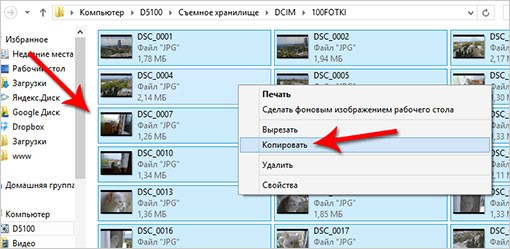
Cum se pot copia fotografiile de pe o unitate flash pe un computer?
Acum puteți deschide discul detașabil făcând clic pe el și găsiți folderul DCIM acolo, în care se află datele de care avem nevoie. Creăm un folder cu numele de pe desktop, acum selectăm doar fișierele necesare, apăsăm butonul dreapta al mouse-ului și selectăm copiere în meniu. Accesați noul dosar creat, apăsați din nou butonul dreapta al mouse-ului și selectați din meniu opțiunea de a insera o fotografie pe un laptop sau computer. Rămâne să așteptați până la copierea datelor dorite, după care puteți șterge unitatea flash USB pentru imagini noi.
Folosim un cablu USB pentru copiere
De ce am nevoie să copiez fișiere prin cablu USB? Poate că următoarea situație este că atunci când vizionați cadre pe cameră, mai multe dintre ele sunt afișate decât sunt vizibile pe computer prin intermediul unui card flash. De ce apare această situație? Răspunsul este simplu - partea care nu este vizibilă pe computer este înregistrată pe memoria internă. Pentru a evita astfel de situații în viitor, trebuie să setați setările, astfel încât toate datele să fie salvate pe suporturi amovibile.

Conectarea camerei la un computer prin cablu USB
Acest cablu de care avem nevoie este inclus în cameră și este suficient să îl instalăm în portul USB și să îl conectăm la acesta. Dacă computerul este conectat la Internet, atunci driverele necesare pentru funcționarea dispozitivului vor fi instalate automat, altfel trebuie instalate independent de unitatea oferită în casetă.
Prezența unui cablu USB vă permite să copiați nu numai fotografii sau fișiere video de pe cameră, ci și să transferați date de pe dispozitiv la computer de la telefon, smartphone sau tabletă și în ordine inversă.
Te confrunți cu o problemă cu computerul, din anumite motive nu vezi camera? Trebuie doar să fie pornit în același timp, altfel copierea fotografiilor printr-un cablu nu va funcționa, computerul pur și simplu nu va vedea dispozitivul.
Acum nu veți avea probleme în a găsi toate datele de pe media, așa că din nou repetăm toate manipulările, ca în prima versiune, la copierea datelor de pe un card de memorie.
Copierea datelor de pe cameră pe un computer folosind software suplimentar
Producătorii mari de echipamente, pe lângă metodele de mai sus, au avut grijă de o metodă suplimentară de copiere a datelor de la aparatul foto pe dispozitivele de calculator. De regulă, aplicația suplimentară este aplicată casetei, care vă permite să lucrați cu date, inclusiv transferul acestora. Adesea, acest software este înregistrat pe un CD, dar poate fi descărcat și pe site-ul oficial al producătorului echipamentului.

Transferul datelor de la aparatul foto pe un computer
Este practic imposibil să descrieți acțiunile cu garanții, deoarece acestea diferă de diferiți producători, dar discul conține instrucțiuni detaliate în limba rusă, iar garanția în sine este rusificată.
În niciunul dintre cazurile de mai sus nu trebuie să aveți probleme cu copierea datelor dacă nu există nicio deteriorare a unității flash. Dacă computerul nu îl poate determina, utilizați a doua metodă, copiați toate datele, asigurați-vă că acestea se deschid pe computer și formatați suportul amovibil. Dacă formatarea nu a ajutat, va trebui să vizitați magazinul și să achiziționați o unitate de acțiune amovibilă, și chiar una mai mare.

Cablu USB pentru copierea fotografiilor și videoclipurilor, orice date de la o cameră foto sau de la un alt dispozitiv digital pe un computer
Sperăm că acest articol a fost util pentru dvs. și, bineînțeles, sfaturile și trucurile noastre au venit la îndemână în prima dvs. încercare de a transfera date de la aparatul de fotografiat pe un computer, apoi arde-l pe un CD pentru o fiabilitate.Amintiți-vă că cea mai fiabilă stocare a fotografiilor sunt imaginile tipărite - nu sunt infectate de viruși și troieni, nu se tem de ecranul albastru și de reamenajarea sistemului de operare, în care deseori toate datele stocate pe un computer sau laptop sunt șterse.



